информатика. Вопрос Понятие, структура и задачи информатики
 Скачать 6.17 Mb. Скачать 6.17 Mb.
|
Вопрос 6. Примеры решения вычислительных задач.Расчет заработной платы. Рассмотрим метод расчета заработной платы при сдельной системе оплаты труда. Пусть R работников выполняют одинаковую работу по изготовлению продукции. Плановое задание – Р изделий в месяц. За эту работу выплачивается базовая ставка зарплаты В рублей. Конечная оплата Z производится пропорционально фактической выработке V изделий за месяц, то есть Z = B*V/P. Подоходный налог N составляет 13 % от начисленной зарплаты, поэтому на руки работник получает (Z – N) рублей. 1. Создадим «заготовку» таблицы на листе Excel, указав произвольные исходные данные: Р = 300 шт., В = 30000 р. (рис. 96). 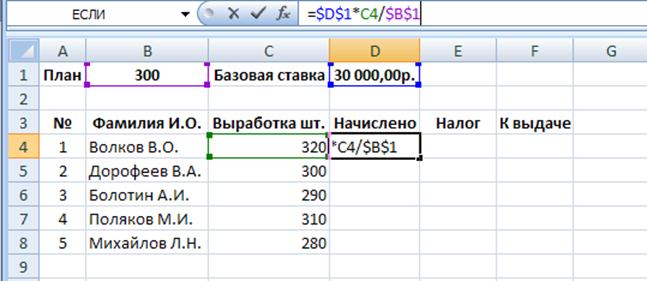 Рис. 96. Таблица расчета зарплаты 2. В активной ячейке D4 введем формулу для вычисления зарплаты: =$D$1*C4/$B$1 и завершим ввод кнопкой-галочкой в строке формул. Следует заметить, что в формуле использован знак $ для фиксации адресов ячеек, которые не должны изменяться при копировании. 3. Подцепим курсором маркер заполнения активной ячейки и протянем его вниз до конца столбца таблицы. 4. Поместим курсор в ячейку Е4 и введем формулу вычисления подоходного налога =D4*13 %. Завершим ввод. 5. Маркером заполнения скопируем введенную формулу в остальные ячейки столбца. 6. Поместим курсор в ячейку F4 и введем формулу вычисления суммы к выдаче: =D4–E4. Завершим ввод и протянем маркер заполнения до конца столбца. Округление числовых значений. Рассмотрим пример использования встроенных математических функций, позволяющих округлять числовые значения до ближайших величин вверх или вниз. Обратимся еще раз к созданной ранее таблице сотрудников и произведем округление вниз возраста. Заметим, что величина возраста в таблице выражена нецелым числом, полученным в результате расчета. Иногда в некоторых организациях (например, в медицинских учреждениях) учитывается возраст «полных лет». Для его нахождения мы и воспользуемся встроенной функцией. 1. Добавим новый столбец в ранее созданную таблицу (см. рис. 95), вставив его после столбца «Возраст» и назовем «Полных лет» (формат числовой). 2. Установим курсор в ячейку первого сотрудника в новом столбце. 3. Щелкнем курсором кнопку fx (Вставить функцию) в строке формул. 4. В открывшемся диалоговом окне «Вставка функции» выберем категорию Математические, а в ней функцию ОкруглВниз и щелкнем кнопкуОК. 5. В диалоговом окне «Аргументы функции» курсор находится в поле «Число». Чтобы ввести округляемое число, щелкнем курсором в ячейке таблицы, содержащей возраст первого сотрудника. 6. Перенесем курсор в поле «Число разрядов» и введем 0 (ноль). Тем самым мы округляем до ближайшего целого числа. 7. Щелкнем кнопку ОК, чтобы закрыть диалоговое окно. В активной ячейке таблицы появится результат округления (рис. 97). 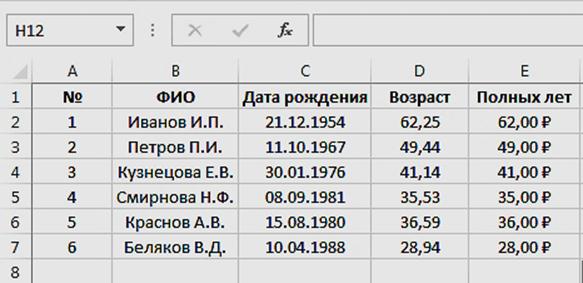 Рис. 97. Результат округления дробного числа до целого 8. Подцепим курсором маркер заполнения активной ячейки и протянем его вниз до конца столбца таблицы. Расчет платежей по кредиту. Часто возникает задача рассчитать сумму возврата и ежемесячных платежей по взятому в банке кредиту, исходя из годовой процентной ставки. Рассмотрим эту задачу сначала на основе формулы простых процентов. Если обозначить S сумму кредита, Pr – годовая процентная ставка (годовой процент), Sвоз – сумму возврата и T – срок кредита, то можно написать следующее очевидное равенство Sвоз= S + S*Pr*T, где * означает знак умножения. Другими словами, сумма возврата равна сумме кредита плюс накопленные проценты с этой суммы за каждый год. 1. Создадим таблицу Excel с такими столбцами: Сумма кредита, Срок (лет), Годовой процент, Сумма возврата, Ежемесячный платеж. 2. Установим ячейкам столбцов форматы (денежный, числовой, процентный). 3. Введем произвольные числовые значения, например, S = 1000000 р., Т = 5 лет, Pr = 15%. 4. В активную ячейку D2 вставим выражение =A2+A2*B2*C2. Завершим ввод, например, клавишей Tab. 5. В активной ячейке Е2 произведем деление найденного значения суммы возврата на количество месяцев: =D2/(12*Т) и получим значение ежемесячного платежа (рис. 98). 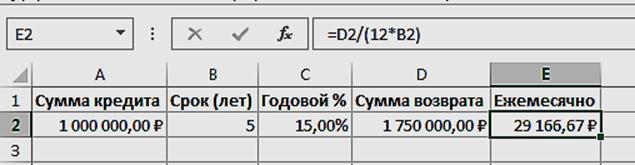 Рис. 98. Таблица расчета платежей по кредиту (формула простых процентов) Существует и другой способ вычисления платежей по кредиту на основе формулы сложных процентов, учитывающей тот факт, что в процессе погашения долга его сумма уменьшается, следовательно, и проценты за пользование кредитом берутся с меньшей суммы. Для расчета платежей по кредиту в этом случае имеется специальная встроенная функция ПЛТ в категории Финансовые (рис. 99).  Рис. 99. Выбор функции ПЛТ в диалоговом окне «Вставка функции» Аргументами этой функции являются: Ставка – процентная ставка, приведенная к одному периоду между платежами. Например, при годовой ставке 12 % и ежемесячном погашении долга, значение аргумента Ставка равно 12 % / 12 = 1 %. Кпер – общее число выплат по кредиту. ПС – приведенная сумма, то есть сумма кредита. Дополнительные аргументы БС и Тип можно для простоты не учитывать. Будем использовать ту же таблицу и те же данные, что и в предыдущем примере. Только заполним исходные данные в следующей строке. 1. Вычисления начнем, установив курсор в ячейке ежемесячного платежа Е3. 2. Щелкнем кнопку fx (Вставить функцию) в строке формул. 3. В диалоговом окне Вставка функции выберем категорию Финансовые и функцию ПЛТ (см. рис. 99). Щелкнем кнопку ОК. 4. В открывшемся окне Аргументы функции заполним: в поле Ставка: С3/12; в поле Кпер: B3*12; в поле ПС: А3. 5. Щелкнем ОК, чтобы закрыть окно. 6. В активной ячейке Е3 появится результат расчета ежемесячного платежа. Знак «минус» означает, что это наши расходы. 7. Поставим курсор в ячейкe D3 и рассчитаем сумму возврата путем умножения ежемесячного платежа на общее число платежей: =Е3*В3*12. Окончательный вид таблицы представлен на рис. 100. 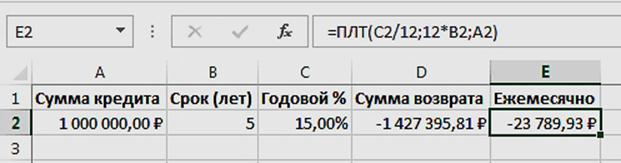 Рис. 100. Таблица расчета платежей по кредиту |
